本文属于机器翻译版本。若本译文内容与英语原文存在差异,则一律以英文原文为准。
在 Lightsail 上保护 Windows 服务器实例
在本文中,我们提供了一些提示和技巧,以帮助您在使用运行 Windows Server 的 Lightsail 实例时避免安全风险。
关于 Lightsail 密码
当你创建基于 Windows 服务器的实例时,Lightsail 会随机生成一个难以猜测的长密码。请仅在新实例上使用该密码。您可以使用默认密码通过远程桌面 (RDP) 快速连接到您的实例。您始终以管理员身份登录您的 Lightsail 实例。
管理密码
您可以在基于 Windows Server 的实例上更改密码。如果您想使用远程桌面客户端来访问您的 Lightsail 实例,这可能会很有用。Lightsail 从不存储你生成的密码。
注意
您可以在 Lightsail 中使用基于浏览器的 RDP 客户端,也可以使用 LightSail 生成的密码或自己的自定义密码。如果使用自定义密码,每次登录时,将会提示您输入密码。如果您想快速访问您的实例,则在基于浏览器的 RDP 客户端上使用 LightSail 生成的默认密码会更容易。
可以使用 Windows Server 密码管理器安全地更改您的密码。请按 Ctrl + Alt + Del,然后选择 Change a password (更改密码)。请务必记录您的密码,因为 Lightsail 不会存储您的密码。如果您需要找回密码,请参阅以下内容:更改基于 Windows 的实例的管理员密码。
如果将密码更改为非默认唯一密码,请务必使用增强密码。应避免使用基于名称或词典单词的密码,或者避免使用具有重复字符序列的密码。
安全修补
我们建议使用最新的安全补丁更新基于 Windows 服务器的 Lightsail 实例。请确保配置您的服务器以下载并安装更新。以下过程告诉你如何直接在运行 Windows Server 的 Lightsail 实例上执行此操作。
-
在基于 Windows Server 的实例上,打开命令提示符。
-
键入
sconfig,然后按Enter。默认情况下,Windows Update 设置 (编号 5) 为
Automatic。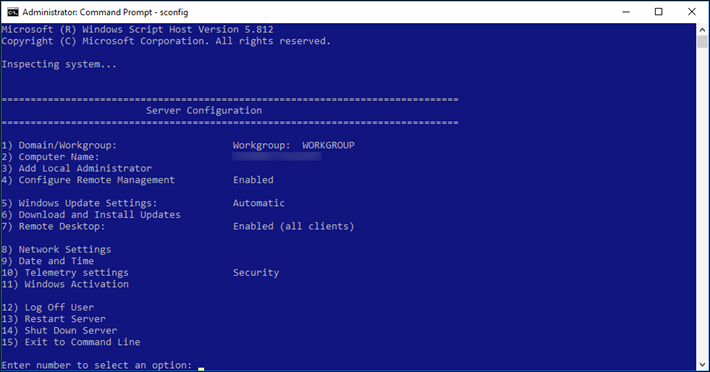
-
要下载并安装新的更新,请键入
6,然后按Enter。 -
键入
A以在新命令窗口中搜索 (A)ll updates (所有更新),然后按Enter。 -
再次键入
A以安装所有更新,然后按Enter。在完成后,将显示一条消息,其中包含安装结果和更多说明 (如果适用)。
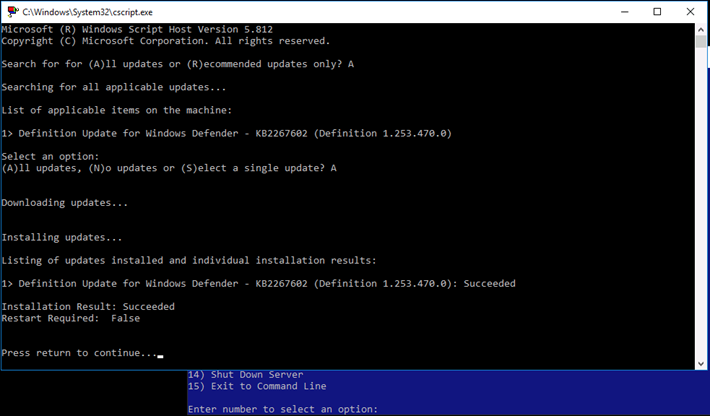
在 Windows Server 中启用账户锁定策略
您可以配置 Windows Server,以便在达到一定数量的失败登录尝试时临时或无限期地禁用账户。例如,您可以锁定尝试使用三个失败密码登录到实例的用户。
有关更多信息,请参阅 Windows Server 文档
端口和防火墙设置
默认情况下,我们在基于 Windows Server 的实例上打开以下端口。
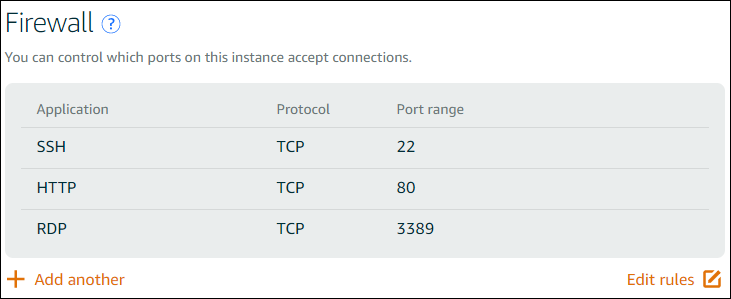
您启用的端口将向外部环境公开,而无法按源 IP 进行限制。要限制访问您的实例,您可以禁用这些端口,而仅在需要访问您的实例时启用这些端口。方法如下:
-
在 Lightsail 中找到你要管理的实例,然后选择管理。
-
选择联网。
-
在您实例的联网页面中,选择编辑规则。
-
选择 RDP/TCP/3389 规则旁边的橙色“x”以删除该规则。
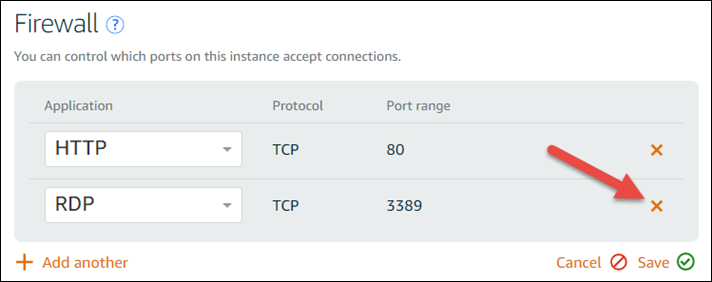
-
选择保存。